ZBrush里面必须掌握的十个方法!
作为一款独特创新的3D图形绘制软件,ZBrush对于3D新手来说确实有点“吓人”,光是繁杂的英文界面就足以让人望而却步,但这毕竟只是针对新用户,一旦用习惯了,就会爱不释手。今天给新手们分享一些快捷技巧,帮助大家更好地掌握这款软件。

1、编辑按钮
大多数新用户最大的问题是添加新的ZTool或导入的模型到视口,围绕模型旋转和缩放的时候,每一次按下鼠标,模型的新实例就会被创建,这是因为ZBrush需要切换到“编辑”模式(按编辑按钮或T键)。编辑模式切换好以后就可以开始雕刻了,若要清除所有视口,保持模型一直工作,则按Ctrl—N。
2、UI(用户界面)
如何真正使用ZBrush是大多数艺术家的最大障碍,这也是有原因的。ZBrush的UI(用户界面)非常独特,想要记住所有的功能并不是件容易的事。
好在ZBrush用户界面可以自定义,关闭、移动和隐藏菜单不在话下,只需按下每个菜单上的小圆圈和箭头图标。
3、在paintstop中素描想法
虽然使用quicksketch模式素描想法更受欢迎,但ZBrush有自己的内置绘画和绘制插件—名为‘paintstop’,安装ZBrush最新版本(4r7)时会自动安装,位于documents(文件)菜单里。
启动paintstop 时,

将会进入非常简洁的用户界面,笔刷和画布设置位于顶部,笔刷类型位于左边,尽管没有独立应用程序(如art rage、photoshop或sketchbook pro)那么全面的功能,但paintstop有大量天然媒介工具,能够让你草拟并画出想法,另一个好处是可以将你素描的任何事物直接载入到 ZBrush,用作参考或作为纹理。
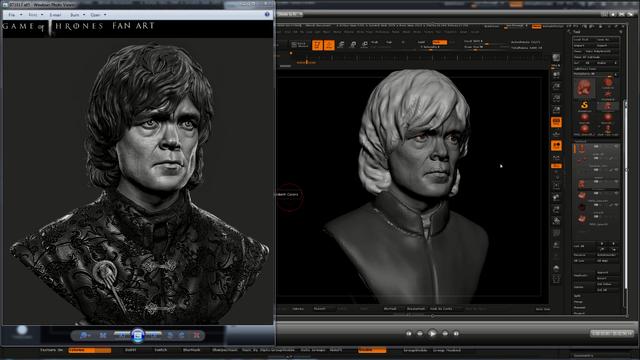
4、Deformation(变形)菜单
当模型和Subtools可以通过移动、缩放和旋转工具(分别为W、E和R键)移动的时候,就脱离了编辑模式,若要进行基本的移动和缩放,可以使用变形面板。当然,变形面板里有很多工具,可以快速将简单的原始模型改变为非常复杂的模型。
5、动态细分
动态细分是在Geometry面板里,可以预览真正细分的简单的盒子几何体,事实证明这种操作很有帮助。首先它允许简单几何体的总体移动,以便预览雕塑的外观,它使用的多数多边形边数都很少,因此反馈比原来要快,最终类似于其他3D软件里的‘平滑/细分模式’,让3D艺术家更容易切换到ZBrush。
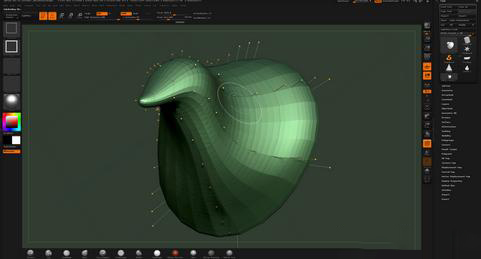
6、将spotlight作为参考工具
虽然主要是作为纹理工具,但在ZBrush中,spotlight 功能还可以用作为参考图像帮助雕刻,这在你的屏幕大小非常有限或者无法访问第二显示屏时特别有用。
点击texture > import(纹理>导入),通过导入参考图像开始,加载好图像之后,点击‘add to spotlight’(添加到spotlight),spotlight将连同加载的图像一起出现,接下来返回到texture > import,根据需要添加尽可能多的参考图像,这些图像会自动添加到spotlight工具中。
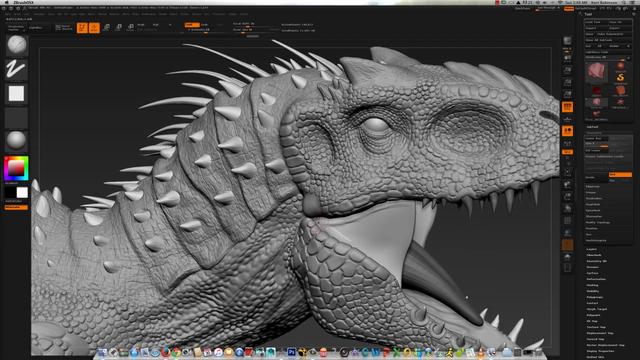
为确保雕刻笔刷功能正常,需要关闭spotlight projection功能,点击brush > samples > spotlight projection进行关闭。
7、使用transpose move工具凸显挤压和不均匀缩放比例
遮挡对象或角色时使用这种技术,结合ZBrush中的遮罩工具,可以提高工作效率。例如,遮挡某个角色时,可以使用move或snakehook笔刷抽出手臂,或者遮蔽某个区域,切换到transpose move tool (w),挤压出形状。

8、右击导航
有些艺术家还会遇到在ZBrush中导航的问题,点击并使用Alt和CMD键似乎有点无用,即使有技巧地使用白边到视口边缘的区域进行平移和缩放,围绕模型移动仍然很繁琐,解决办法就是右击 Alt进行平移,右击 CMD进行缩放。
9、Keyshot Bridge
KeyShot是一款基于CPU的为三维数据进行渲染和动画操作的独立渲染器,以其易用性和ZBrush > KeyShot Bridge创新而出名。KeyShot通常是ZBrush的默认渲染引擎,用起来很方便,通过其焦散线和景深功能创建非常具有说服力的渲染效果,利用大量现成的材质和环境,让你的模型呈现更好看的效果。
10、加载多个对象
ZBrush预先安装了大量插件帮助提高效率,其中一个最有用的插件是subtool master,能够帮助更好地控制各种子工具,如果你正在一个有很多部件的网格上工作,它将是你的救命稻草。
比如,如果你在外部应用程序(如maya)里构建了一个基本网格,这个网格由很多单独的块组成,将它们一个一个载入到ZBrush中耗时又费 力,subtool master可以加快这个过程,先载入一个网格,也就是头部,然后点击plugin > subtool master > multiappend,通过这一步可以选择剩余的部分,然后将它们一次性载入到ZBrush中。

转载声明:本文来源于网络,不作任何商业用途。
全部评论


暂无留言,赶紧抢占沙发
热门资讯

Marmoset toolbag 基础界面操作及人物渲染教程...

10个小技巧,教你如何快速有效地建模

Marmoset Toolbag 使用教程和角色布光技巧

3dmax中如何添加各类材质贴图?

贴图绘制软件有哪些?

2d动画和3d动画区别是什么?

C4D是怎么样导入到PS和AE的?

这款游戏一上线,能忍住不玩算我输!

如何使用Maya制作眼球?

3d建模课程一般学费大概多少?


IOS下载

安卓下载

小程序




